 Help ou pressione F1 na janela do programa.
Help ou pressione F1 na janela do programa.O sistema Help (Ajuda) é um recurso poderoso para auxiliar o usuário a usar o programa EasyPower. Ele inclui conteúdos, índices e ferramentas de glossário junto com uma função de pesquisa fácil de usar.
Para abrir o Help, clique em  Help ou pressione F1 na janela do programa.
Help ou pressione F1 na janela do programa.

Figura 1:1 Help
Use a barra de ferramentas do Help para realizar as funções adicionais dentro do Help
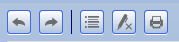
Figura 2:2 Barra de Ferramentas do Help
As opções da barra de ferramentas são:
 Tópico Prévio [Previous Topic]: Clique para visualizar o tópico da Ajuda [Help] anterior no Conteúdo [Contents].
Tópico Prévio [Previous Topic]: Clique para visualizar o tópico da Ajuda [Help] anterior no Conteúdo [Contents]. Próximo Topico [Next Topic]: Clique para visualizar o próximo tópico no Conteúdo [Contents].
Próximo Topico [Next Topic]: Clique para visualizar o próximo tópico no Conteúdo [Contents]. Expadir Tudo [Expand All]: Se o tópico da Ajuda [Help] inclui conteúdos que estejam recolhidos (significando que estao escondidos até que você clique em algo para expandí-lo), você pode clicar este botão para expandir todo o conteúdo recolhido.
Expadir Tudo [Expand All]: Se o tópico da Ajuda [Help] inclui conteúdos que estejam recolhidos (significando que estao escondidos até que você clique em algo para expandí-lo), você pode clicar este botão para expandir todo o conteúdo recolhido. Remover os Destaques [Remove Highlights]: Se você usou a função Pesquisar [Search], as palavras da pesquisa são destacadas no tópico. Clique neste botão para remover esses destaques para tornar o tópico mais fácil de ler. Clique-o novamente e os destaques serão restaurados de modo que você re-encontrá as palavras que haviam sido pesquisadas.
Remover os Destaques [Remove Highlights]: Se você usou a função Pesquisar [Search], as palavras da pesquisa são destacadas no tópico. Clique neste botão para remover esses destaques para tornar o tópico mais fácil de ler. Clique-o novamente e os destaques serão restaurados de modo que você re-encontrá as palavras que haviam sido pesquisadas. Imprimir [Print]: Clique para imprimir o tópico corrente da Ajuda [Help].
Imprimir [Print]: Clique para imprimir o tópico corrente da Ajuda [Help].Use a ferramenta de pesquisa para encontrar palavras ou frases no Help.
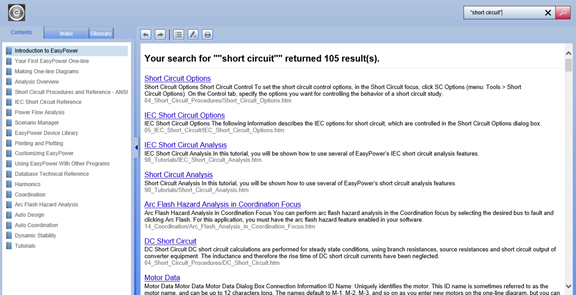
Figura 3:3 Resultados da Pesquisa do Help
Você pode usar termos de pesquisa adicionais para alcançar melhores resultados, como descrito a seguir.
Dica: Você pode usar o símbolo de adição + ou o símbolo do "E" comercial & no lugar de do E [AND].
Dica: Você pode usar o símbolo barra vertical | no lugar da palavra OU [OR].
Você também pode usar NÃO [NOT] para encontrar tópicos que contenham uma dada palavra mas não outra. Por exemplo, se você pesquisar peixe NÃO [NOT] bicicleta, os resultados da pesquisa exibirão todos os tópicos que contenham a palavra peixe mas que também não contenham a palavra bicicleta.
Dica: Você pode usar o símbolo circunflexo ^ no lugar da palavra NÃO [NOT].
Use parenteses para combinar operadores de pesquisa diferentes. Por exemplo, pesquisar por tópicos que contenham a palavra peixe e também as palavras passeio ou bicicleta, digite peixe e [and] (passeio ou bicicleta [ride or bicycle]) na caixa de Pesquisa [Search] box. A pesquisa exibe os tópicos que contenham as palavras peixe e passeio ou as palavras peixe e bicicleta.
| Convenções da Documentação | |
| Introdução |

|